Epson STYLUS PRO 9450, STYLUS PRO 7880, STYLUS PRO 9880, STYLUS PRO 7450, STYLUS PRO 7880c Installation Manual [es]
...Page 1
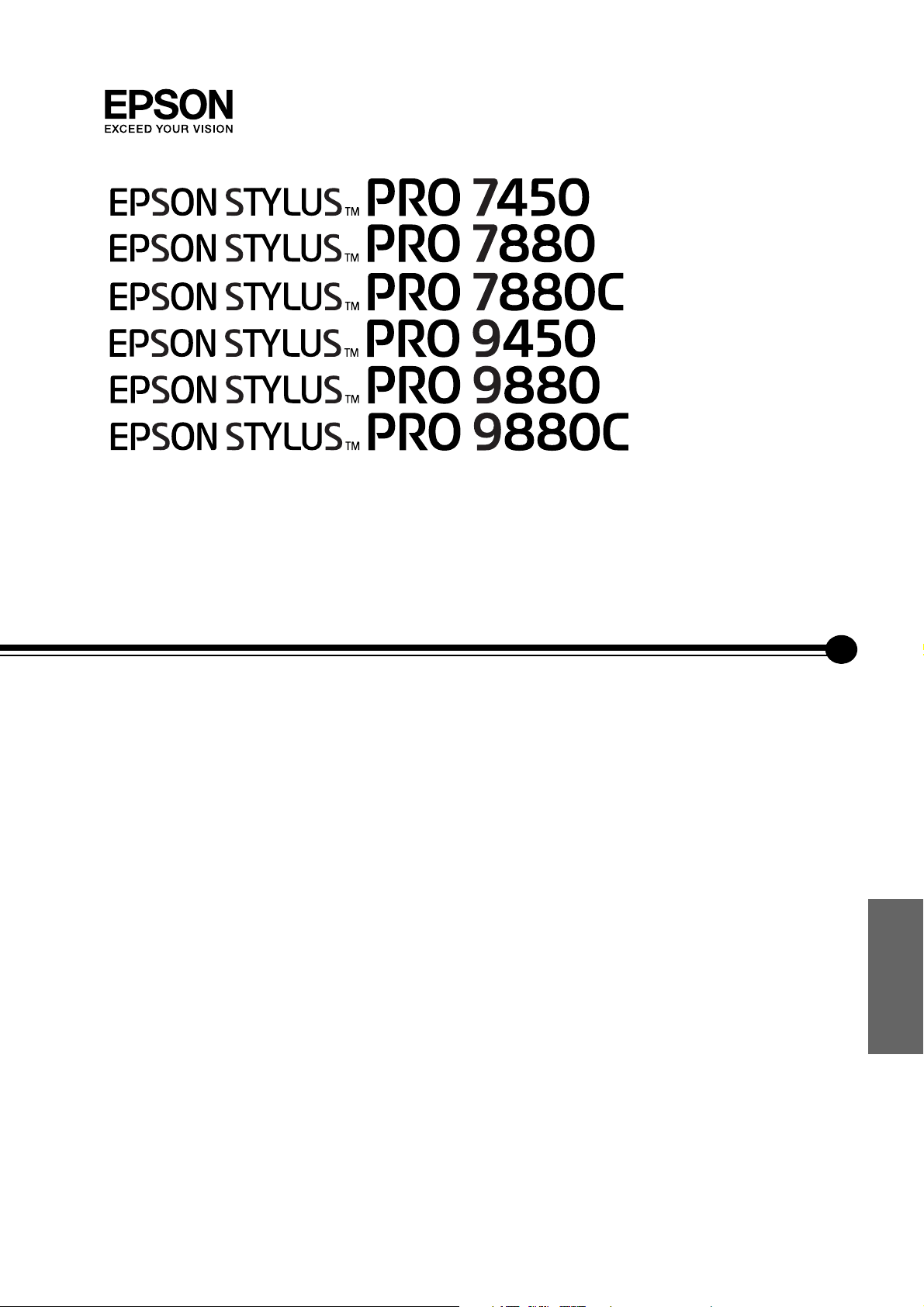
Manual de instalación y
desembalaje
Instrucciones de seguridad . . . . . . . . . . . . . . . . . . 1
Revisión del contenido . . . . . . . . . . . . . . . . . . . . . . 3
Desembalaje y montaje de las EPSON Stylus Pro
9880/9880C/9450 . . . . . . . . . . . . . . . . . . . . 4
Desembalaje y montaje de las EPSON Stylus Pro
7880/7880C/7450 . . . . . . . . . . . . . . . . . . . 11
Instalación de la impresora . . . . . . . . . . . . . . . . . 17
Carga del rollo de papel . . . . . . . . . . . . . . . . . . . 20
Carga de hojas sueltas. . . . . . . . . . . . . . . . . . . . . 22
Conexión de la impresora al ordenador . . . . . . 25
Instalación del controlador y del software de la
impresora . . . . . . . . . . . . . . . . . . . . . . . . . . 26
Modo de empleo del User’s Guide
(Manual de usuario) on-line . . . . . . . . . . 27
Español
Page 2
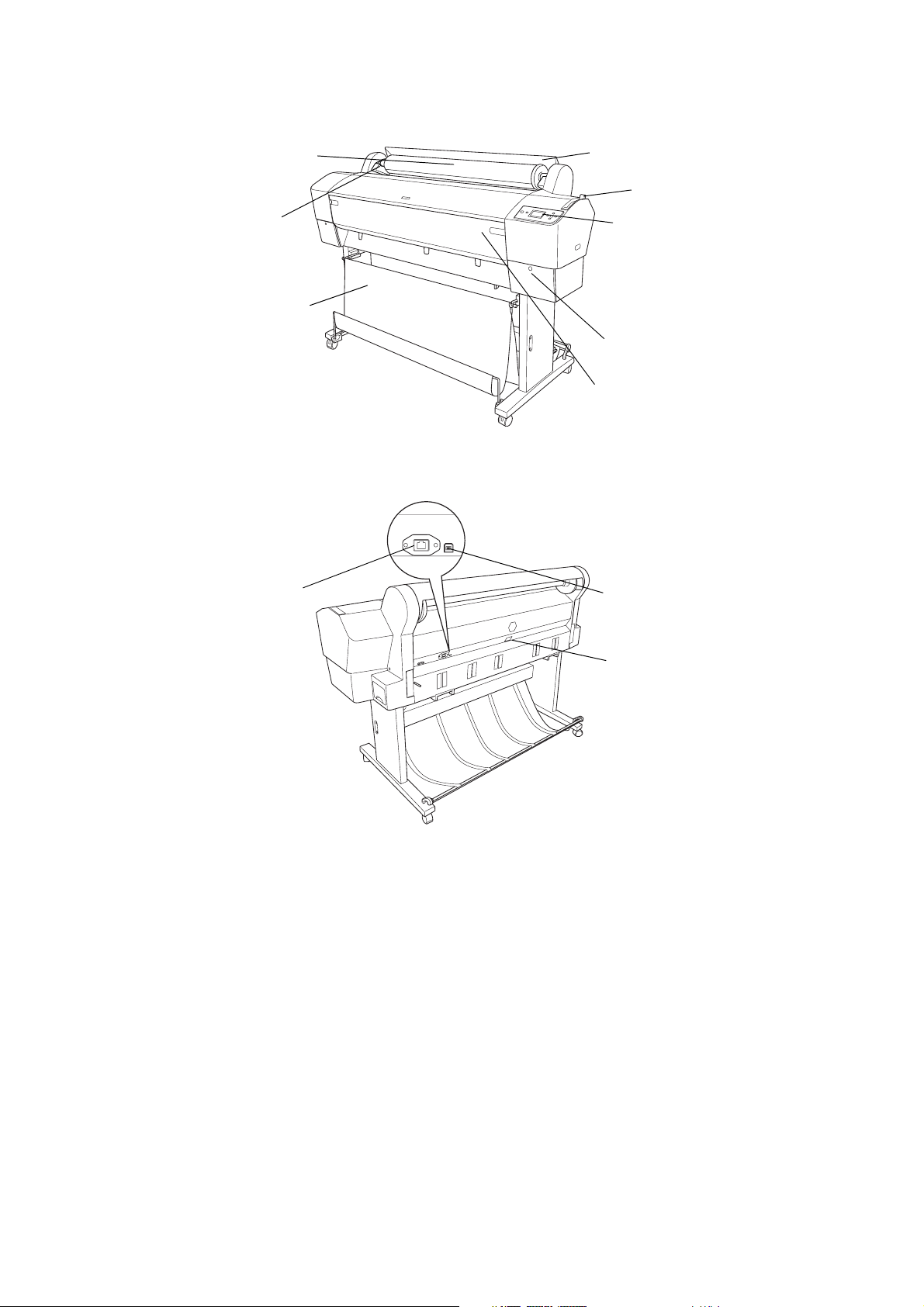
Piezas de la impresora
Vista frontal
ejes para rollo de papel
cesta para el papel
Vista posterior
anclajes
Conector de la
interfaz de red
cubierta del rollo de papel
palanca del papel
panel de control
compartimento de los
cartuchos de tinta
cubierta frontal
Conector de interfaz USB
Entrada de CA
Ninguna parte de esta publicación podrá ser reproducida, almacenada en un sistema de recuperación ni transmitida en forma alguna ni por
ningún medio electrónico, mecánico, de fotocopiado, de grabación o cualquier otro, sin el previo consentimiento por escrito de Seiko Epson
Corporation. Este manual contiene información específica para la impresora Epson adquirida. Epson no se hace responsable si se utiliza la
información para el uso de otras impresoras.
Ni Seiko Epson Corporation ni sus filiales se responsabilizarán ante el comprador del producto o ante terceras personas de las pérdidas, costes
o gastos derivados de accidentes, usos incorrectos o no previstos, modificaciones no autorizadas, reparaciones o alteraciones del producto por
parte del comprador o de terceros o derivados (excepto en Estados Unidos) del incumplimiento de las instrucciones de uso y mantenimiento
facilitadas por Seiko Epson Corporation.
Seiko Epson Corporation no se responsabiliza de los daños o problemas derivados del uso de accesorios que no sean productos originales Epson
u homologados por Seiko Epson Corporation.
Seiko Epson Corporation no se responsabiliza de ningún daño provocado por interferencias electromagnéticas producidas al utilizar cables de
interfaz que no sean productos originales u homologados Epson.
®
EPSON
Microsoft
Apple
es una marca comercial registrada y EPSON STYLUS™ y Exceed Your Vision son marcas comerciales de Seiko Epson Corporation.
®
y Windows® son marcas comerciales registradas de Microsoft Corporation.
®
y Macintosh® son marcas comerciales registradas de Apple, Inc.
Aviso general: Los nombres de otros productos utilizados en esta documentación se citan con el mero fin de su identificación y son marcas comerciales de sus
propietarios respectivos. Epson renuncia a cualquier derecho sobre esas marcas comerciales.
Copyright © 2007 de Seiko Epson Corporation. Todos los derechos reservados.
Page 3
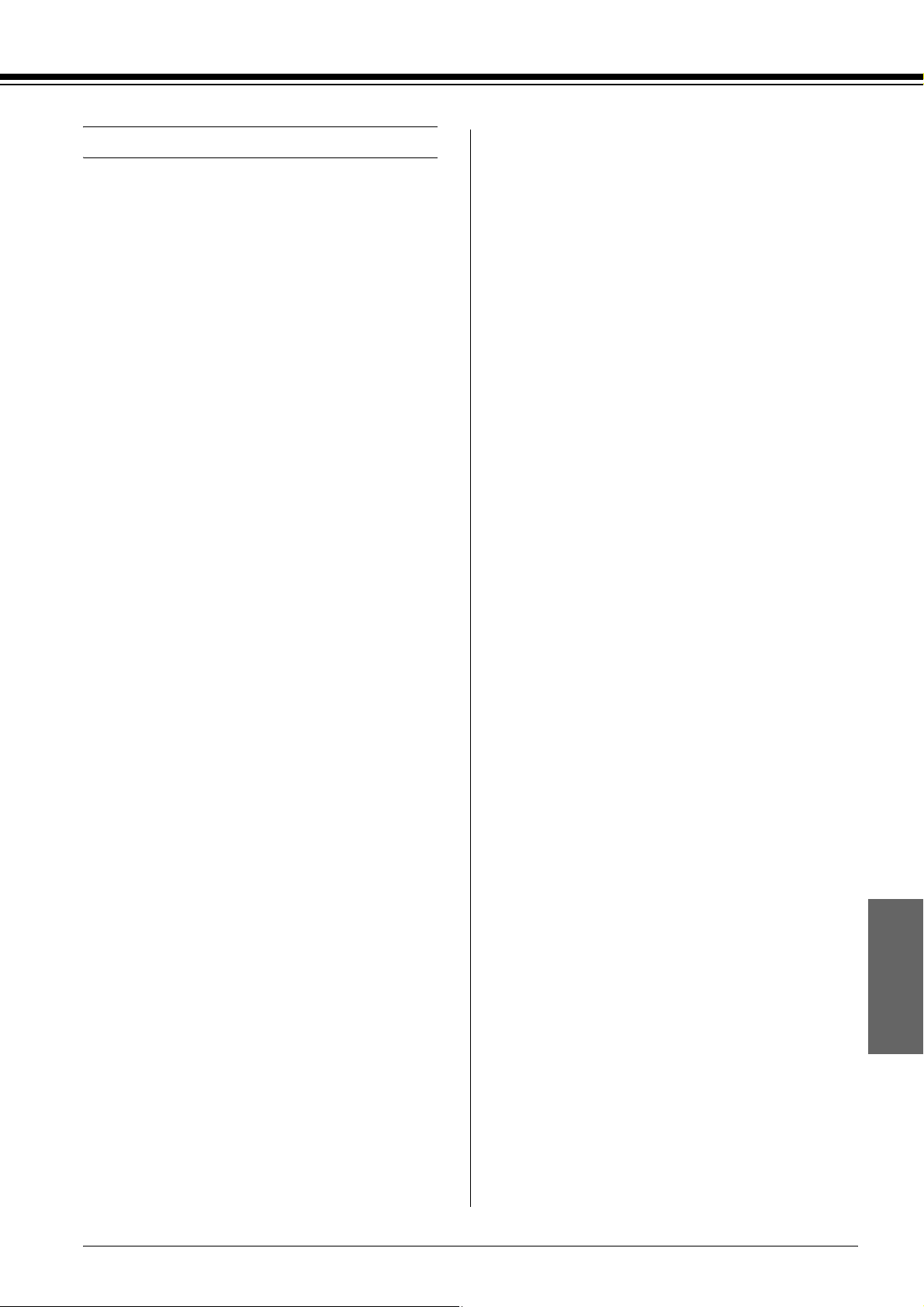
Instrucciones de seguridad
Lea detenidamente estas instrucciones antes de
usar la impresora. Además, debe seguir todas las
advertencias e instrucciones señaladas en la
impresora.
Advertencias, precauciones y notas
Las advertencias deben seguirse estrictamente
w
para evitar daños físicos.
❏ Desenchufe la impresora y póngase en
contacto con un Servicio Técnico Oficial
EPSON ante las siguientes situaciones:
El cable o el enchufe están estropeados; ha
entrado líquido en la impresora; la impresora
se ha caído o se ha dañado la carcasa; la
impresora no funciona con normalidad o
muestra un cambio en su rendimiento.
❏ Los conectores de interfaz (tanto USB como de
red) y el conector para el recogedor
automático de papel no son LPS (fuente de
alimentación no limitada).
c
Las notas contienen información importante y
sugerencias prácticas sobre el funcionamiento de la
impresora.
Las precauciones deben seguirse para evitar
daños materiales en el equipo.
Instrucciones importantes de seguridad
Lea detenidamente estas instrucciones antes de
usar la impresora. Además, debe seguir todas las
advertencias e instrucciones señaladas en la
impresora.
❏ No tape ni obstruya las aberturas de la carcasa
de las impresoras.
❏ No introduzca objetos por las ranuras.
Procure que no se vierta líquido dentro de la
impresora.
❏ Utilice sólo el tipo de corriente indicado en la
etiqueta de la impresora.
❏ Si el enchufe sufre algún daño, sustituya el
conjunto de cables o consulte a un electricista
cualificado. Si el enchufe tiene fusibles,
sustitúyalos siempre por fusibles del tamaño
y amperaje adecuados.
Precauciones
Cuando elija dónde colocar la impresora
❏ Evite los lugares expuestos a cambios súbitos
de temperatura y humedad. Además,
mantenga la impresora alejada de la luz solar
directa, de una luz fuerte y de fuentes de calor.
❏ Evite los lugares en donde pueda sufrir golpes
o vibraciones.
❏ No coloque la impresora en lugares con
mucho polvo.
❏ Coloque la impresora cerca de una toma de
corriente de donde pueda desenchufarla con
facilidad.
❏ No use cables deteriorados ni deshilachados.
❏ Si utiliza un cable alargador con la impresora,
asegúrese de que el amperaje total de los
dispositivos conectados al alargador no
supere el amperaje total de dicho cable.
Además, compruebe que el amperaje total de
todos los dispositivos enchufados a la toma de
pared no supere el amperaje máximo de la
toma de la pared.
❏ No intente reparar la impresora usted mismo.
Cuando utilice la impresora
❏ No introduzca la mano en la impresora ni
toque los cartuchos de tinta durante la
impresión.
❏ No desplace los cabezales de impresión con la
mano, ya que podría estropear la impresora.
Español
1
Page 4
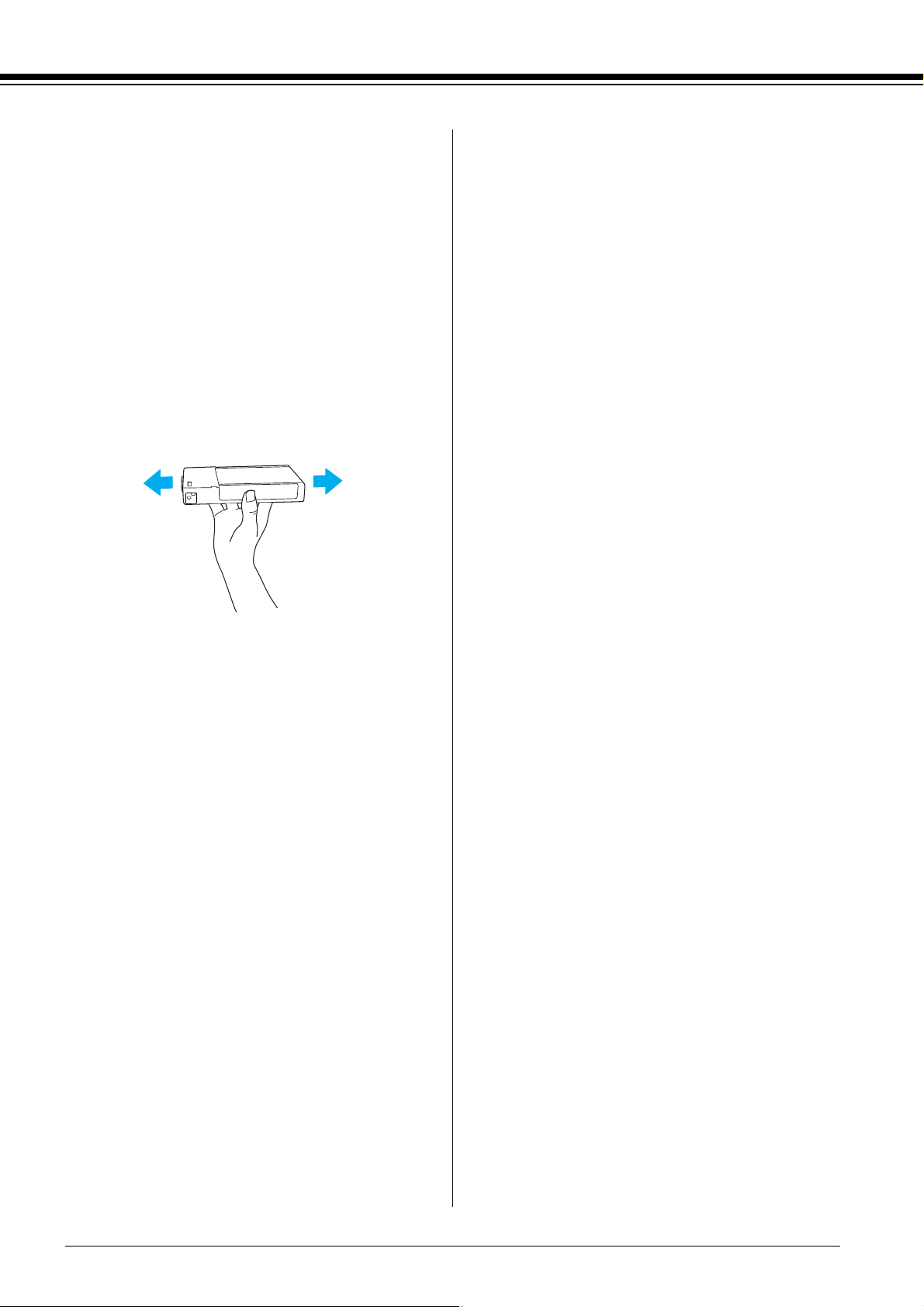
Cuando manipule los cartuchos de tinta
❏ Mantenga los cartuchos de tinta fuera del
alcance de los niños y no ingiera su contenido.
❏ Guarde los cartuchos de tinta en un lugar
fresco y oscuro.
❏ Si se mancha la piel de tinta, lávese a
conciencia con agua y jabón. Si le entra tinta
en los ojos, láveselos inmediatamente con
agua.
❏ Para obtener un resultado óptimo, agite bien
los cartuchos antes de instalarlos.
Para los usuarios del Reino Unido
Uso de las opciones
EPSON (UK) Limited no asume ninguna
responsabilidad con respecto a los daños o
problemas que surjan por el uso de cualquier
opción o producto consumible que no sean los
designados como Productos originales EPSON o
Productos aprobados por EPSON por EPSON
(UK) Limited.
Precaución:
c
No agite con demasiada fuerza los cartuchos
que se hayan instalado anteriormente.
❏ No utilice un cartucho de tinta si ha pasado la
fecha de caducidad indicada en el envoltorio.
❏ Para conseguir los mejores resultados, utilice
los cartuchos de tinta dentro de los seis meses
posteriores a su instalación.
❏ No desmonte los cartuchos de tinta ni trate de
rellenarlos. Si lo hiciera, podría averiar el
cabezal de impresión.
❏ No toque el puerto de suministro de tinta ni
sus proximidades, ni tampoco el chip IC verde
del lateral del cartucho de tinta. Podría afectar
al funcionamiento e impresión normales.
2
Page 5
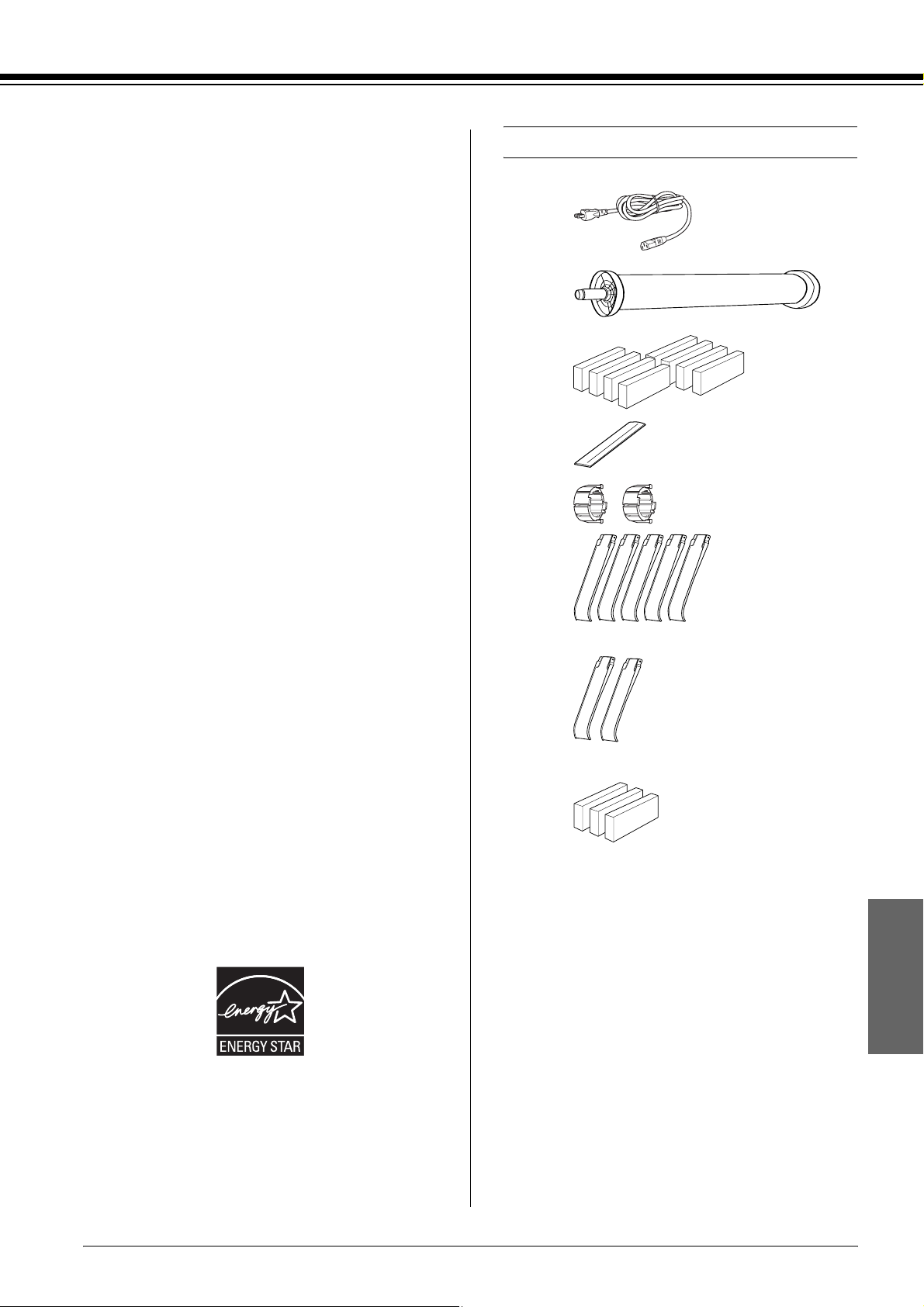
Información sobre seguridad
Advertencia:
w
Este dispositivo debe estar conectado a tierra.
Consulte la tensión de la placa de características
y cerciórese de que coincide con la tensión de la
fuente de alimentación.
Importante:
Los colores de los cables de conexión eléctrica de este
dispositivo obedecen al siguiente código:
Verde y amarillo - Tierra
Azul - Neutro
Marrón - Fase
Si tiene que colocar un enchufe:
Como es posible que los colores de la conexión
eléctrica de este dispositivo no coincidan con las
marcas de colores que identifican los terminales
de un enchufe, siga estas instrucciones:
Conecte el cable verde y amarillo al terminal del
enchufe marcado con la letra E o con el símbolo de
tierra (G).
Conecte el cable azul al terminal del enchufe
marcado con la letra N.
Revisión del contenido
A
B
C
D
E
F
Sólo para las EPSON Stylus Pro 9880/9880C/9450
Conecte el cable marrón al terminal del enchufe
marcado con la letra L.
Si el enchufe sufre algún daño, sustituya el
conjunto de cables o consulte a un electricista
cualificado.
Sustituya los fusibles sólo por un fusible del
tamaño y el amperaje correctos.
Normativa ENERGY STAR
®
Sólo para las EPSON Stylus Pro 7880/7880C/7450
G
Sólo para las EPSON Stylus Pro
9880/9880C/7880/7880C
A: Cable de alimentación
B: Eje del rollo de papel con el rollo
C: Cartuchos de tinta
D: Banda de rollo de papel
E: Topes grises
F: Guías del papel
G: Kit de conversión de tinta black (negra)
Español
3
Page 6
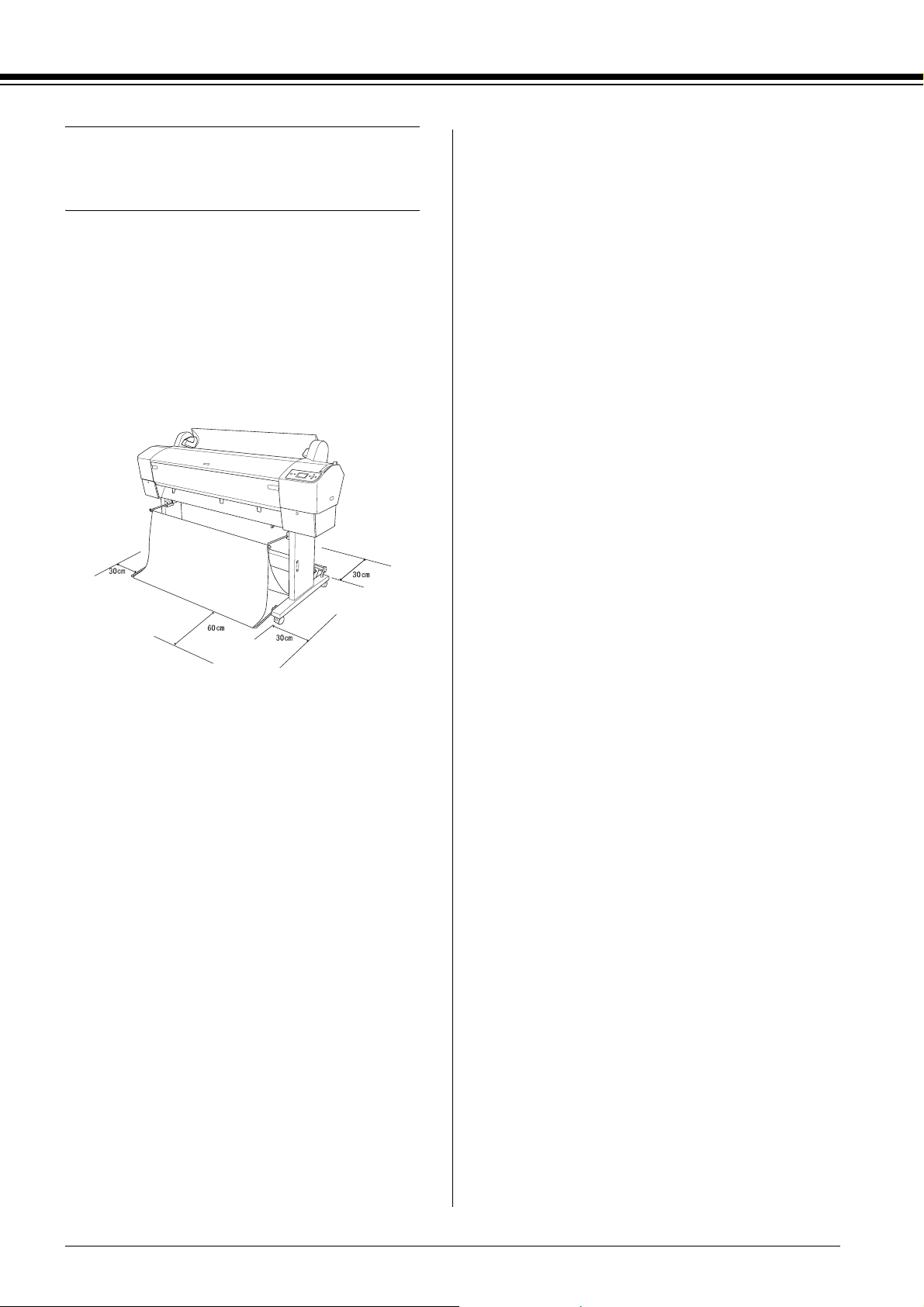
Desembalaje y montaje de las EPSON Stylus Pro 9880/9880C/9450
Elección de un lugar para la impresora
❏ Deje espacio suficiente para facilitar su
manejo, mantenimiento y ventilación, como se
muestra a continuación. (En la ilustración
aparecen los valores mínimos).
❏ Evite los lugares expuestos a la luz solar
directa, altas temperaturas, humedad o polvo.
❏ No obstruya los orificios de ventilación.
❏ Evite los lugares cercanos a fuentes
potenciales de interferencias, como altavoces
y teléfonos inalámbricos.
❏ Evite los lugares cercanos a aparatos de TV,
radio, aire acondicionado o humidificadores.
❏ Mantenga la impresora alejada de materiales
inflamables.
Dónde desembalar la impresora
Antes de proceder al desembalaje, lea las
siguientes indicaciones:
❏ Instale y monte la impresora cerca del lugar
donde vaya a utilizarla, puesto todo
desplazamiento supone un riesgo de daños.
❏ Deje una distancia no inferior a 30 cm entre la
parte posterior de la impresora y la pared.
❏ Elija un lugar que pueda soportar el peso de
la impresora (aproximadamente 90 kg con la
unidad base).
❏ Asegúrese de que la superficie sea plana y
estable.
❏ Utilice un enchufe con toma de tierra. No
utilice cables deteriorados ni deshilachados.
Siempre que sea posible, evite compartir una
toma con otros aparatos.
❏ Utilice únicamente un enchufe que cumpla
con los requisitos de alimentación de la
impresora.
❏ Habilite un espacio en el suelo de unos 4 × 4
m y el doble de altura, como mínimo, que la
caja más grande que contenga la unidad de la
impresora.
❏ Maneje la impresora bajo las siguientes
condiciones:
Temperatura: de 10 a 35ºC
Humedad: de 20 a 80% sin condensación
4
Page 7
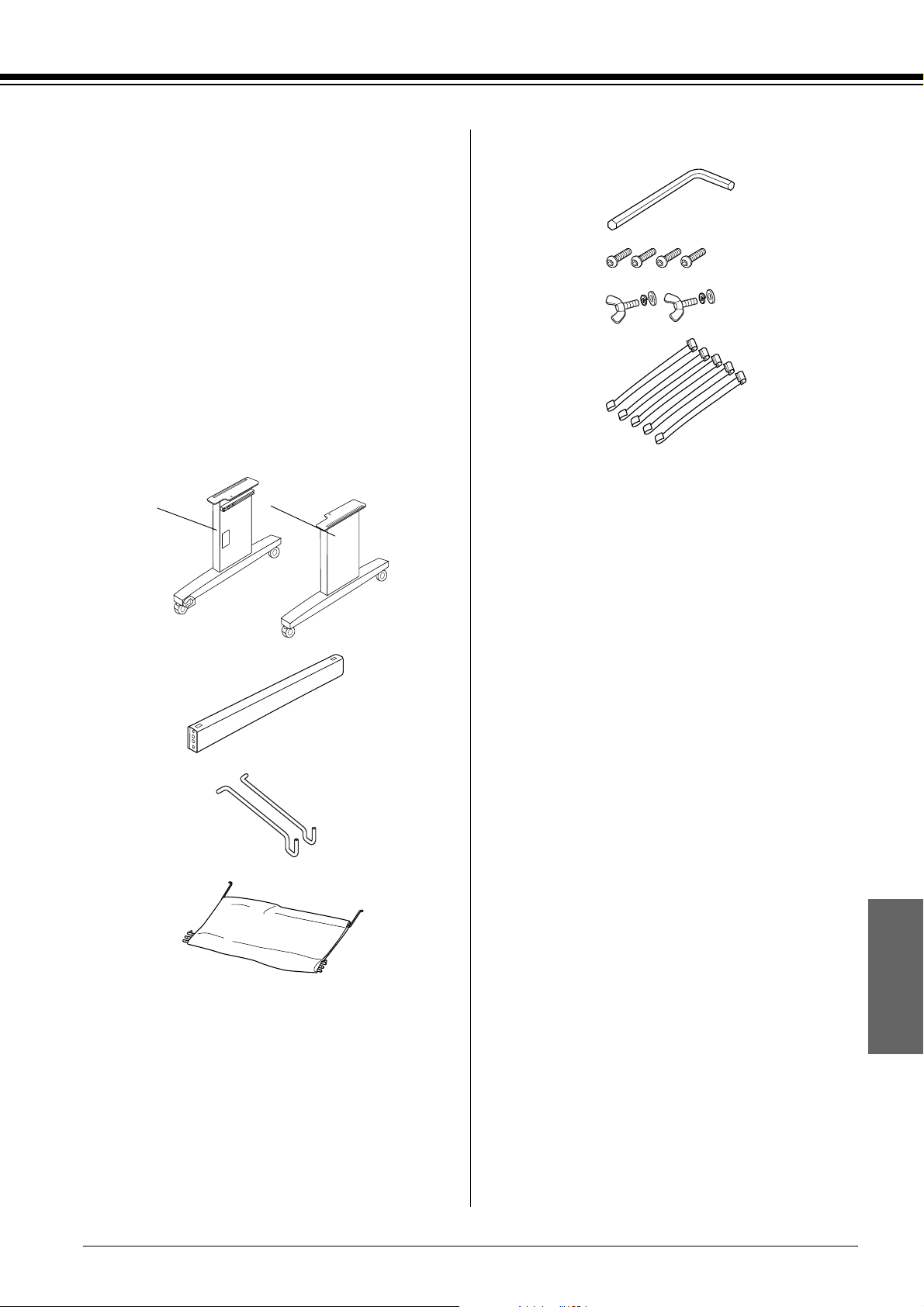
Desembalaje y montaje de la impresora
Desembalaje de la unidad base
Herramientas:
F
Abra la caja y retire las sujeciones de los laterales
de la caja. Levante la caja y retírela de la impresora.
A continuación, pliéguela y déjela a un lado.
Precaución:
c
La unidad de la impresora es pesada y poco
manejable. Son necesarias dos personas para
desembalarla y cuatro para colocarla sobre la
unidad base.
Piezas:
A
C
B
G
H
I
F: Llave Allen
G: Tornillos hexagonales para llave Allen (4)
H: Tuercas de mariposa, arandelas de rosca y
arandelas (2)
H sirve para conectar la unidad de la impresora
a la unidad base.
I: Cintas protectoras para el avance del papel (5)
D
E
A: Soporte lateral izquierdo
B: Soporte lateral derecho
C: Soporte horizontal
D: Ganchos para la cesta (2)
E: Cesta para el papel
Español
5
Page 8
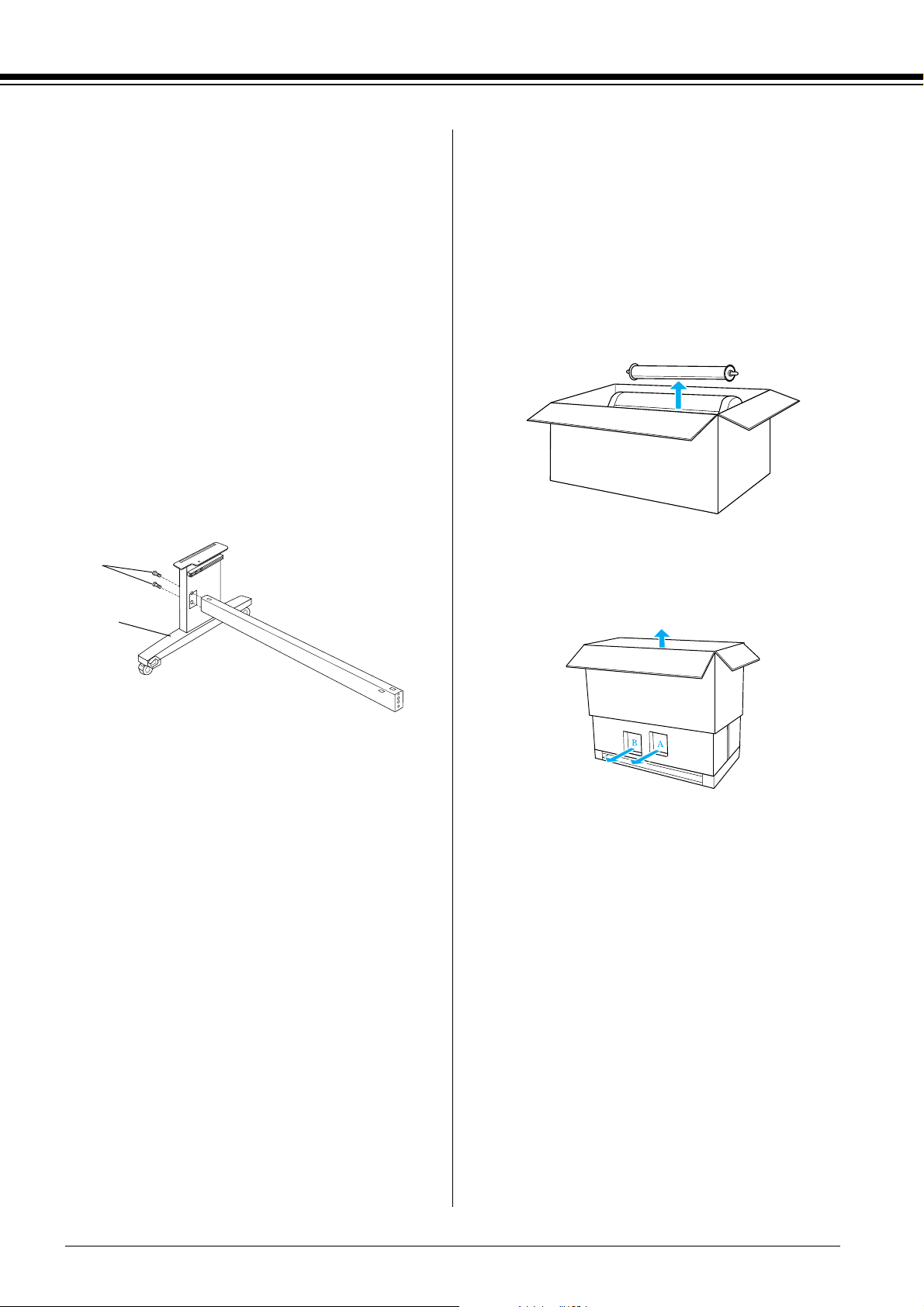
Montaje de la unidad base
Desembalaje de la impresora
Precaución:
c
Son necesarias dos personas en cada lado para
montar la unidad base (20,5 kg).
1. Sostenga el soporte lateral izquierdo (A) y un
soporte horizontal en la posición que se
muestra más abajo. A continuación, fije el
soporte a la base con los dos tornillos
hexagonales (G) utilizando la llave Allen (F).
Nota:
❏ En el frente del soporte horizontal derecho, se
encuentra una pegatina con las instrucciones
de instalación de la cesta para el papel.
❏ No apriete demasiado los tornillos. Deje un
espacio para ajustar la posición una vez se
hayan apretado los tornillos de la otra base
inferior.
G
A
Precaución:
c
La unidad de la impresora es pesada y poco
manejable. Son necesarias dos personas para
desembalarla y cuatro para colocarla sobre la
unidad base.
1. Retire el eje de rollo de papel con el rollo, la
espuma de poliestireno y los cartones que
rodean la impresora.
2. Levante la caja y apártela de la impresora.
Saque todo lo que haya en los orificios (A y B)
de la parte posterior de la impresora.
2. Consulte el paso 1 para fijar el otro lateral del
soporte horizontal a la base (B).
3. Apriete bien los cuatro tornillos en los dos
laterales de la base horizontal.
De esta forma, se completa el montaje de la unidad
base. Monte la impresora sobre la unidad base
antes de montar la cesta para el papel.
Nota:
Los cartuchos de tinta suministrados con su
impresora están destinados principalmente a la
instalación inicial.
3. Saque los paneles de cartón de la impresora.
6
Page 9
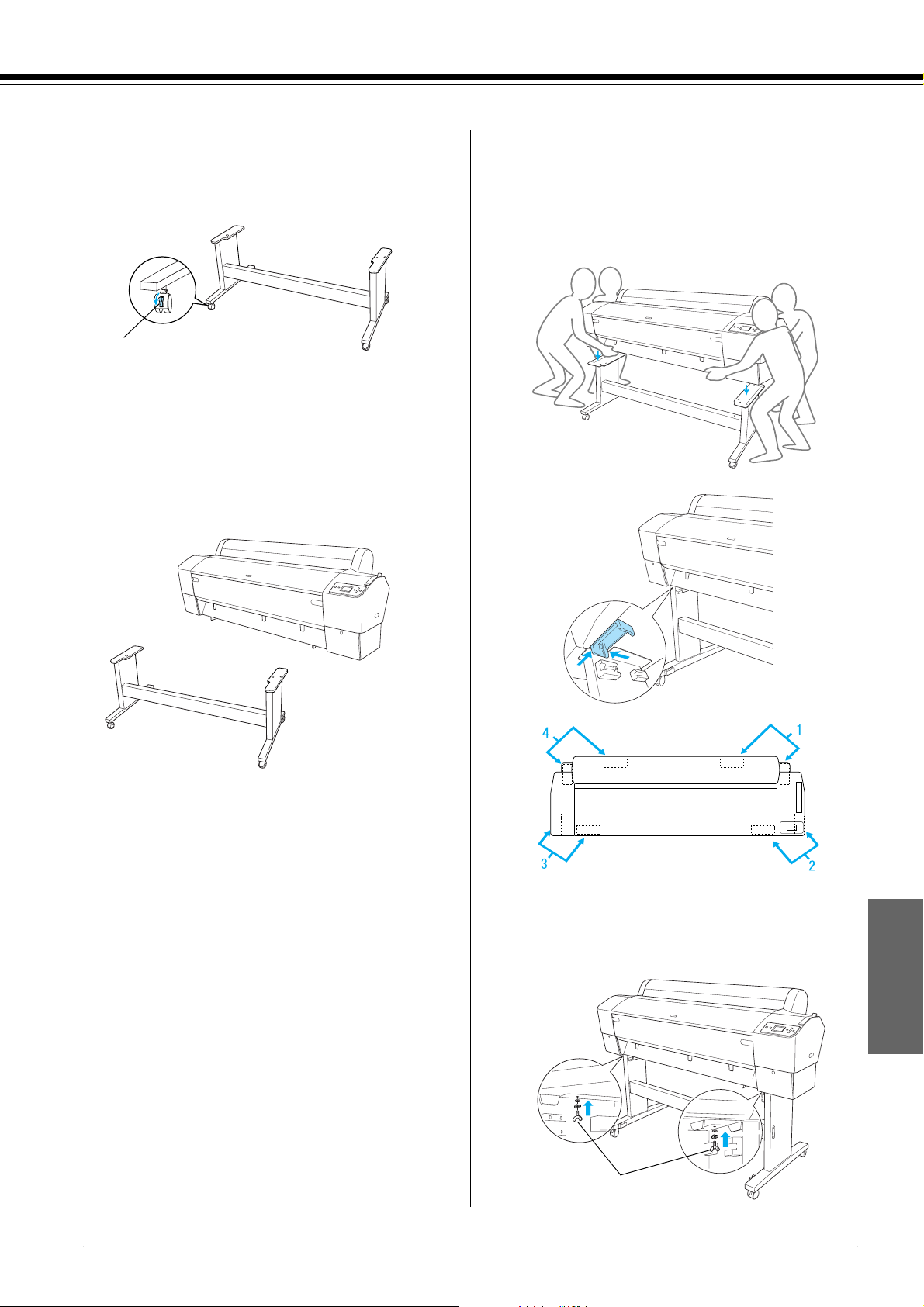
Montaje de la impresora sobre la unidad
base
1. Bloquee las dos ruedas frontales (J).
J
Nota:
Coloque las ruedas a los lados y bloquéelas de forma
que no se muevan.
2. Coloque la unidad base frente a la unidad de
la impresora tal y como se indica.
Nota:
Cuando coloque la impresora sobre la unidad base,
haga coincidir la esquina posterior derecha de la
impresora (indicada con un 4 en la siguiente
ilustración) con la misma esquina de la unidad
base.
3. Monte la impresora sobre la unidad base como
se muestra a continuación.
Precaución:
c
No intente levantar la unidad de la
impresora sin la ayuda de, al menos, tres
personas más.
vista superior
4. Asegure la parte inferior de la impresora a la
unidad base con las tuercas de mariposa, las
arandelas de rosca y las arandelas (H).
Español
H
7
Page 10

5. Libere las ruedas frontales y los mandos
estabilizadores y desplace la impresora hasta
su lugar de uso (a poca distancia). Después de
desplazarla, bloquee las ruedas y extienda los
mandos estabilizadores.
Precaución:
c
❏ Tenga cuidado con los dedos cuando
abra y cierre la tapa frontal.
6. Retire las cintas de protección.
a
b
a: de la tapa frontal
b: de la tapa del compartimento de tinta.
C: del depósito de mantenimiento
L
M
N
C
L: Tornillo de protección
M: Placa protectora de metal
N: Cable rojo
❏ No toque las piezas resaltadas a
continuación, pues podría averiar la
impresora.
7. Abra la tapa frontal. Retire el tornillo de
protección (L) y la placa metálica (M) del
lateral del compartimento del cabezal de
impresión. (Siga el cable rojo (N) enganchado
ala cubierta de la impresora y verá el tornillo
en el extremo del cable).
Nota:
No vuelva a colocar el tornillo ni la placa metálica.
Guárdelos aparte para no perderlos.
8. Cierre la tapa frontal.
8
Page 11

Instalación de la cesta para papel
1. Introduzca totalmente e instale los ganchos
superiores de la cesta (D) en las guías
superiores situadas a la izquierda y derecha
del soporte lateral.
D
4. Gire las juntas posteriores de la cesta para el
papel de forma que envuelvan la barra que no
está unida a la estructura. Introduzca las
clavijas del montante en los agujeros situados
a la izquierda y derecha del soporte lateral,
como se muestra.
2. Extienda la cesta para el papel en el suelo
girando el punto de unión lateral hacia abajo.
3. Mientras sujeta el eje posterior, páselo por
debajo del montante horizontal.
5. Deslice hacia afuera los ganchos superiores de
la cesta hasta alcanzar su longitud máxima.
6. Enganche los dos extremos del eje central (O)
a los ganchos superiores de la cesta.
O
Español
9
Page 12

7. Introduzca los ejes inferiores en los agujeros
situados en la parte inferior de la unidad de
base, como se muestra.
8. Levante los ejes inferiores.
Nota:
Disponga cinco cintas protectoras para la salida de
papel a intervalos regulares en el orden que se
muestra en la ilustración.
b
a
9. Enganche la cinta protectora para la salida de
papel en el eje intermedio de la cesta para el
papel (el gancho móvil [a] del eje intermedio
y el gancho de estabilidad [b] del eje
posterior), de forma que cuelgue a lo largo de
la superficie interior de la cesta, como se
muestra en la ilustración.
10. Disponga 5 guías del papel en la parte inferior
de la impresora, como se muestra a
continuación, cuando haga avanzar o
retroceder el papel.
10
Page 13

Después de colocar las guías del papel, fíjelas
en la posición hacia delante.
Desembalaje y montaje de las EPSON Stylus Pro 7880/7880C/7450
Elección de un lugar para la impresora
Nota:
❏ Cuando haga avanzar el papel con el recogedor
automático del papel, use las guías del papel que
acompañan al recogedor automático del papel.
Si desea hacer retroceder el papel con el recogedor
automático del papel, saque las guías del papel.
❏ Si no se utiliza la impresora, o si desea trasladarla,
introduzca los ganchos superiores de la cesta.
Compruebe que los ejes inferiores estén hacia arriba
y enganche los anillos de la cesta a los ganchos
superiores de la cesta, como se muestra a
continuación.
❏ Deje espacio suficiente para facilitar su
manejo, mantenimiento y ventilación, como se
muestra a continuación. (En la ilustración
aparecen los valores mínimos).
❏ Deje una distancia no inferior a 20 cm entre la
parte posterior de la impresora y la pared.
❏ Coloque la impresora sobre una mesa. Si no es
posible, necesitará el soporte. Si coloca la
impresora sobre una mesa, siga las
instrucciones que se indican a continuación.
Reutilización del embalaje
Si tiene que transportar la impresora a una
distancia larga, debería empaquetarla con las cajas
y los materiales originales. Pida ayuda a su
distribuidor.
❏ Escoja una mesa que pueda soportar el
peso de la impresora (aproximadamente
49 kg) y tenga una altura de 600-800 mm
sobre el nivel del suelo.
❏ Asegúrese de que la superficie sea plana y
estable.
❏ Coloque los pies de goma frontales de la
impresora justo al fondo de la mesa.
❏ Deje espacio suficiente
(aproximadamente 600 mm) en la parte
frontal de la mesa.
❏ Evite que sus impresiones se ensucien o
arruguen.
11
Español
Page 14
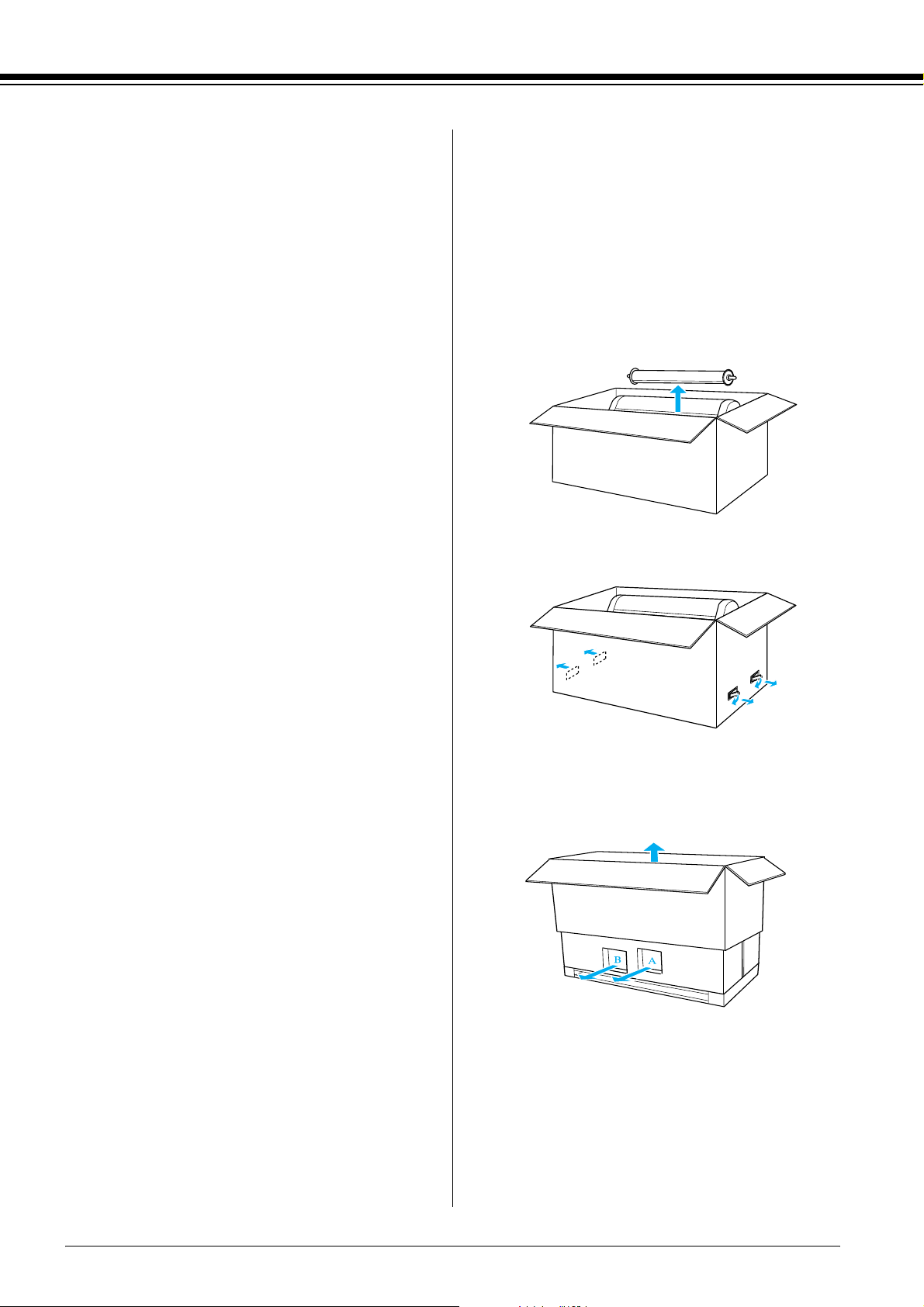
❏ Utilice un enchufe con toma de tierra. No use
cables deteriorados ni deshilachados. Siempre
que sea posible, evite compartir una toma con
otros aparatos.
❏ Utilice únicamente un enchufe que cumpla
con los requisitos de alimentación de la
impresora.
❏ Maneje la impresora bajo las siguientes
condiciones:
Temperatura: entre 10 y 35°C
Humedad: de 20 a 80% sin condensación
❏ Evite los lugares expuestos a la luz solar
directa, altas temperaturas, humedad o polvo.
❏ No obstruya los orificios de ventilación.
Desembalaje de la impresora
Precaución:
c
La unidad de la impresora es pesada y poco
manejable.
Se necesitan dos personas para desembalarla.
1. Abra la caja que contiene la impresora y retire
el eje de rollo de papel con el rollo, la espuma
de poliestireno y los cartones que rodean la
impresora.
❏ Evite los lugares cercanos a fuentes
potenciales de interferencias, como altavoces
y teléfonos inalámbricos.
❏ Evite los lugares cercanos a aparatos de TV,
radio, aire acondicionado o humidificadores.
❏ Evite los lugares que estén expuestos a golpes
o vibraciones.
❏ Mantenga la impresora alejada de materiales
inflamables.
❏ No coloque la impresora en lugares con
mucho polvo.
Dónde desembalar la impresora
Antes de proceder al desembalaje, lea las
siguientes indicaciones:
❏ Instale y monte la impresora cerca del lugar
donde vaya a utilizarla, puesto todo
desplazamiento supone un riesgo de daños.
2. Retire las sujeciones de los laterales de la caja.
3. Levante la caja y apártela de la impresora.
Saque todo lo que haya en los orificios (A y B)
de la parte posterior de la impresora.
❏ Habilite un espacio en el suelo de unos
2,5 × 2,5 m y el doble de altura, como mínimo,
que la caja más grande que contenga la unidad
de la impresora.
12
Nota:
Los cartuchos de tinta suministrados con su
impresora están destinados principalmente a la
instalación inicial.
Page 15

4. Retire las fijaciones de espuma de poliestireno
de los laterales de la impresora.
5. Retire los materiales de protección:
❏ de la tapa frontal (cinta).
❏ de la tapa del compartimento de tinta
(cinta).
❏ del depósito de mantenimiento (cinta)
❏ del lateral del compartimento del cabezal
de impresión (tornillo y placa metálica del
interior de la tapa frontal).
Precaución:
c
No toque las piezas resaltadas a
continuación, pues podría averiar la
impresora.
Nota:
No vuelva a colocar el tornillo. Guárdelo en un
lugar aparte para no perderlo.
Español
13
Page 16

Utilización del soporte
Revisión del contenido del paquete
Accesorios:
Antes de montar el soporte, compruebe el
contenido del paquete para asegurarse de que se
incluyen, y no están dañados, todos los elementos
mostrados.
Piezas:
A
B
CD
E
A: Base derecha (1) e izquierda (1)
B: Pie derecho (1) e izquierdo (1)
C: Soporte horizontal inferior (1)
F
H
J
L
H: Tornillos de la base (4)
I: Tornillos del soporte (2)
J: Tornillos hexagonales para llave Allen con
arandelas (10)
K: Tornillos (2)
L: Tuercas de mariposa (2)
M: Arandelas (2)
Montaje del soporte
Precaución:
c
Se necesitan dos personas para montar el
soporte. Asegúrese de hacer coincidir los pies
derecho y izquierdo (están grabadas las siglas R
y L en el lado interior de las piezas de la base)
con las piezas de la base.
I
K
M
D: Soporte horizontal superior (1)
E: Ganchos para la cesta (4)
F: Cesta para el papel (1)
Herramienta:
G
G: Llave Allen (2)
14
1. Introduzca el pie derecho en la base derecha
deslizando la ranura del pie en el saliente de
la base como se muestra. Utilice la llave Allen
para fijar el pie a la base con los dos tornillos
de la base (H).
H
Page 17

2. Monte el pie izquierdo a la base izquierda de
la misma forma que se indica en el paso 1.
3. Introduzca el soporte horizontal inferior en las
bases izquierda y derecha como se muestra.
Utilice la llave Allen (G) para sujetar el soporte
con sus tornillos (K) y manguitos (I).
Nota:
Después de montar las bases y el soporte horizontal
inferior, asegúrese de que están bien apretados.
5. Ya está montado el soporte. Asegúrese de que
todas las piezas del soporte están bien fijadas
y apretadas.
Montaje de la impresora sobre el soporte
Precaución:
c
Se necesitan dos o más personas para montar la
impresora. Sujete la impresora por los lugares
que se indican. No incline la impresora si están
instalados los cartuchos de tinta. Podría salirse
la tinta de los cartuchos.
1. Bloquee las dos ruedas y extienda los dos
mandos estabilizadores por debajo de la
unidad base.
K
I
4. Introduzca el soporte horizontal superior en
los pies izquierdo y derecho. Utilice un
destornillador para fijar el soporte con los
tornillos hexagonales y sus arandelas (J).
J
J
K
I
J
Nota:
Coloque las ruedas a los lados y bloquéelas de forma
que no se muevan.
2. Monte la impresora sobre el soporte como se
muestra.
Español
15
Page 18

3. Fije la parte inferior de la impresora y el
soporte con las tuercas de mariposa (L) y las
arandelas (M).
2. Coloque las juntas posteriores de la cesta para
el papel en las puntas de los ganchos de la
cesta situados en la parte posterior del
soporte. Asegúrese de que las juntas estén
colocadas como se muestra.
M
L
M
L
4. Ya ha terminado el montaje. Asegúrese de que
la impresora y el soporte estén firmemente
unidos.
Instalación de la cesta para papel
1. Introduzca los ganchos de la cesta en las
ranuras de los tableros giratorios que están
unidos al soporte horizontal inferior. Los
extremos superiores de los ganchos de la cesta
deberían quedar mirando hacia arriba.
3. Gire como se muestra las juntas frontales de la
cesta para el papel de forma que envuelvan la
barra que no está unida a la estructura (N). A
continuación, coloque las juntas frontales de
la cesta para el papel en las puntas de los
ganchos de la cesta situados en la parte frontal
del soporte. Asegúrese de que las juntas estén
colocadas como se muestra (O).
N
16
O
Page 19

4. Disponga 2 guías del papel en la parte inferior
de la impresora, como se muestra a
continuación, cuando haga avanzar o
retroceder el papel.
Después de colocar las guías del papel, fíjelas
en la posición hacia delante.
Instalación de la impresora
Conexión del cable de alimentación
Nota:
Casi todas las ilustraciones de esta sección pertenecen
a las EPSON Stylus Pro 9880/9880C/9450, por lo que
su aspecto puede diferir de las EPSON Stylus Pro
7880/7880C/7450. Las instrucciones son iguales, salvo
cuando se indique lo contrario.
1. Consulte la tensión de la impresora en la
etiqueta de su parte posterior para confirmar
que el voltaje que requiere la impresora
coincida con el de la toma de pared. Además,
compruebe que el cable de alimentación es el
indicado para su tipo de corriente.
Precaución:
c
Es imposible cambiar el voltaje de la
impresora. Si los voltajes nominal y de la
toma de corriente no coinciden, no enchufe
el cable de alimentación y acuda a su
distribuidor.
Reutilización del embalaje
Si tiene que transportar la impresora a una
distancia larga, debería empaquetarla con las cajas
y los materiales originales. Pida ayuda a su
distribuidor.
2. Conecte el cable de alimentación a la toma de
CA situada en la parte posterior de la
impresora.
Español
17
Page 20

3. Inserte el cable de alimentación a través de las
abrazaderas de la parte trasera de la
impresora. Se puede guiar el cable por el lado
izquierdo o por el derecho.
4. Enchufe el cable de alimentación a una toma
de corriente con la derivación a masa correcta.
Precaución:
c
No utilice un enchufe que esté controlado
por un temporizador o por un interruptor
de pared. Podría apagarse accidentalmente
o estropearse la impresora.
Instalación de los cartuchos de tinta
Para instalar los cartuchos de tinta, siga las
instrucciones que se indican a continuación.
Advertencias:
w
Los cartuchos de tinta son unidades herméticas.
Si se utilizan de forma normal, no habrá pérdidas
de tinta. Si se mancha las manos de tinta,
láveselas a conciencia con agua y jabón. Si le
entra tinta en los ojos, láveselos inmediatamente
con agua.
Nota:
❏ Durante la configuración inicial, se utiliza parte de
la tinta de los cartuchos suministrados junto con
la impresora. Para conseguir impresiones de alta
calidad, el cabezal de impresión de su impresora
tiene que estar completamente cargado de tinta.
Este proceso consume cierta tinta, por lo que estos
cartuchos imprimirán menos páginas que los
cartuchos de tinta que instale después.
❏ La carga inicial de tinta tarda unos 10 minutos.
❏ Cada ranura admite tinta de un color determinado.
Asegúrese de que instala los cartuchos en las
ranuras correspondientes al modo de tinta elegido.
18
1 2 3 4
Núm.EPSON Stylus Pro
9880/9880C/7880/7880C
#1 Light Light Black (Gris
claro)
#2 Vivid Light Magenta
(Vivid Magenta claro)
#3 Light Cyan (Cian claro) Magenta (Magenta)
#4 Light Black (Negro claro) Magenta (Magenta)
#5 Matte Black (Negro
mate) o
Photo Black (Negro foto)
#6 Cyan (Cian) Cyan (Cian)
EPSON Stylus Pro
9450/7450
Matte Black (Negro
mate)
Matte Black (Negro
mate)
Cyan (Cian)
5 6 7 8
Page 21

#7 Vivid Magenta (Vivid
Magenta)
#8 Yellow (Amarillo) Yellow (Amarillo)
1. Encienda la impresora pulsando el botón
Power. Al cabo de unos instantes, aparecerá
el mensaje INSTALE UN CARTUCHO DE TINTA
en la pantalla LCD.
2. Abra la tapa del compartimento de la tinta y
asegúrese de la palanca de tinta esté colocada
hacia arriba.
Yellow (Amarillo)
4. Sostenga el cartucho de tinta con la flecha
hacia arriba, apuntando hacia la parte
posterior de la impresora, y colóquelo en la
ranura hasta que aparezca la marca de tinta
correspondiente en la pantalla LCD.
5. Repita los pasos 3 y 4 para instalar los otros
cartuchos.
6. Después de insertar todos los cartuchos en sus
ranuras, baje las palancas de la tinta. La
impresora comenzará la carga inicial de tinta.
3. Saque un cartucho de tinta de su paquete.
Precaución:
c
No agite con demasiada fuerza los cartuchos
que se hayan instalado anteriormente.
7. Al cabo de un rato, en la pantalla LCD
aparecerán los mensajes de las palancas de
tinta. Levante o baje las palancas de la tinta,
según proceda, hasta que el mensaje
PREPARADA aparezca en la pantalla LCD, lo que
indica que ha terminado la carga de tinta
inicial.
8. Cierre la tapa del compartimento de tinta.
Después de instalar los ocho cartuchos de tinta, la
impresora comienza a cargar el sistema de
distribución de tinta y el indicador luminoso de
Power parpadea (durante unos 10 minutos). El
indicador luminoso de Power deja de parpadear
cuando el sistema de distribución de tinta se ha
cargado.
Precaución:
c
Cuando el indicador luminoso Power esté
intermitente, no lleve a cabo ninguna de las
acciones siguientes si no desea estropear la
impresora:
Español
❏ Apagar la impresora.
❏ Abrir la tapa frontal.
❏ Subir la palanca de tinta.
19
Page 22

❏ Colocar la palanca de papel en la posición
de liberada.
Carga del rollo de papel
❏ Retirar el depósito de mantenimiento.
❏ Desenchufar el cable de alimentación.
❏ Sacar los cartuchos de tinta.
Para cargar el rollo de papel en la impresora, siga
las instrucciones que se detallan a continuación.
1. Deslice el tope móvil hasta el extremo del eje.
2. Coloque el rollo de papel sobre una superficie
lisa en la dirección que se muestra para que no
se desenrolle. Deslice el rollo de papel dentro
del eje e introdúzcalo totalmente en el borde
fijo.
3. Deslice el borde movible dentro del eje hasta
que quede fijo en su sitio en el extremo del
rollo de papel.
4. Abra la cubierta del rollo de papel. Mientras
sujeta el eje, ajuste los extremos izquierdo y
derecho del eje en los anclajes del interior de
la impresora.
Nota:
El eje y los anclajes están marcados con colores.
Monte el eje en el anclaje que sea del mismo color
que el extremo del eje.
20
5. Asegúrese de que la impresora esté
encendida.
Page 23

6. Compruebe que no esté intermitente el
indicador luminoso Power y coloque la
palanca de papel en la posición de liberada. En
la pantalla LCD, aparecerá el mensaje PALANCA
LIBERADA. CARGUE PAPEL.
Precaución:
c
No libere la palanca de papel mientras el
indicador luminoso Power esté
intermitente. Podría averiar la impresora.
❏ Ajuste la intensidad del avance pulsando
los botones Avance papel del panel de
control. Cuando utilice un papel pesado,
grueso o doblado, pulse el botón Avance
papel u para aumentar la potencia.
Cuando utilice papel delgado o ligero,
pulse el botón Avance papel d para
reducir la potencia.
❏ Si, a pesar de seguir las instrucciones
arriba descritas, no sale el papel, abra la
tapa frontal y tire del papel con la mano.
7. Introduzca el papel en la ranura de inserción
de papel.
8. Empuje hacia abajo el papel, a través de la
ranura de inserción, hasta que salga por
debajo.
9. Tenga sujeto el borde inferior del papel
mientras gira el rollo de papel para tensarlo.
Asegúrese de que el borde inferior del papel
está recto y alineado con la línea horizontal.
Nota:
No tiene que alinear el extremo derecho del papel
con la línea vertical.
Nota:
Si el rollo de papel no sale, siga las instrucciones
que se indican a continuación.
Español
21
Page 24

10. Coloque la palanca de papel en la posición de
fija y cierre la tapa del rollo de papel.
Aparecerá el mensaje PULSE BOTÓN PAUSA.
11. Pulse el botón Pausa .
Los cabezales de impresión se moverán y el
papel avanzará automáticamente hasta la
posición de impresión. Aparecerá el mensaje
PREPARADA en la pantalla LCD.
Nota:
Aunque no pulse el botón Pausa , los cabezales
de impresión se mueven y el papel avanza
automáticamente hasta la posición de impresión.
Aparecerá el mensaje PREPARADA en la pantalla
LCD.
Ahora, ya puede empezar a imprimir en rollo de
papel. Configure el controlador de impresora y, a
continuación, envíe el trabajo de impresión. (Para
obtener más información, consulte el User’s Guide
(Manual de usuario).)
Nota:
❏ Espere un tiempo hasta que la tinta se seque bien
antes de imprimir para asegurar la calidad de
impresión.
❏ Si no utiliza el papel configurado anteriormente,
retírelo de la impresora. Cuando utilice rollo de
papel, coloque la palanca de papel en la posición de
liberada y enróllelo. Cuando utilice soporte
cortado, retire el papel de la impresora y guárdelo
en un lugar aparte.
Carga de hojas sueltas
Para cargar hojas sueltas más largas que el tamaño
A3 o Legal, consulte la sección siguiente. Para
cargar hojas de tamaño A4, Carta u 8 × 10
pulgadas, consulte “Carga de hojas sueltas de
tamaño A4, Carta u 8 × 10 pulgadas” en la página
23.
Si va a imprimir en papel grueso (de 0,5 a 1,5 mm),
consulte “Impresión en papel grueso (entre 0,5 y
1,5 mm)” en la página 24.
Carga de hojas de un papel más largo que el tamaño A3 o Legal
Siga estos pasos para cargar hojas sueltas más
largas que el tamaño A3 o Legal.
Precaución:
c
En la medida de lo posible, no toque la superficie
imprimible del papel puesto que las huellas
dactilares pueden reducir la calidad de
impresión.
1. Asegúrese de que la impresora está encendida
y la tapa del rollo de papel cerrada.
2. Pulse el botón Origen del papel l varias
veces hasta que aparezca Hoja .
3. Compruebe que no esté intermitente el
indicador luminoso Power y coloque la
palanca de papel en la posición de liberada. En
la pantalla LCD, aparecerá el mensaje PALANCA
LIBERADA. CARGUE PAPEL.
22
Precaución:
c
No libere la palanca de papel hasta que el
indicador luminoso Power esté
intermitente, pues podría provocar averías.
Page 25

4. Cargue la hoja en la ranura de inserción de
papel hasta que salga por abajo. Asegúrese de
que los extremos derecho e inferior de la hoja
están rectos y se encuentran en línea con las
líneas horizontal y vertical.
5. Coloque la palanca de papel en la posición de
seguro. En la pantalla LCD, aparecerá el
mensaje PULSE BOTÓN PAUSA.
Carga de hojas sueltas de tamaño A4, Carta u 8 × 10 pulgadas
Siga estos pasos para cargar hojas sueltas de
tamaño A4, Carta u 8 × 10 pulgadas.
Precaución:
c
En la medida de lo posible, no toque la superficie
imprimible del papel puesto que las huellas
dactilares pueden reducir la calidad de
impresión.
1. Asegúrese de que la impresora está encendida
y la tapa del rollo de papel cerrada.
2. Pulse el botón Origen del papel l varias
veces hasta que aparezca Hoja .
3. Compruebe que la palanca de papel esté en la
posición de fija y luego coloque la hoja en la
ranura de inserción del papel hasta encontrar
resistencia. Asegúrese de que el lado derecho
del papel está recto y en línea con el extremo
derecho de la escala de la tapa del rollo de
papel. En la pantalla LCD, aparecerá el
mensaje PULSE BOTÓN PAUSA.
6. Pulse el botón Pausa .
Los cabezales de impresión se mueven y la
hoja avanza automáticamente hasta la
posición de impresión. Aparecerá el mensaje
PREPARADA en la pantalla LCD.
Ahora, la impresora ya está preparada para
imprimir. No abra la cubierta frontal mientras la
impresora esté imprimiendo. Si la cubierta frontal
se abre durante la impresión, esta se detendrá,
para reanudarse en cuanto se cierre la cubierta. La
detención y reanudación de la impresión puede
reducir la calidad de la impresión.
Precaución:
c
No deje el papel en la impresora durante mucho
tiempo, pues podría disminuir su calidad.
Recomendamos sacar el papel de la impresora
después de imprimir.
4. Pulse el botón Pausa .
Los cabezales de impresión se mueven y la
hoja avanza automáticamente hasta la
posición de impresión. Aparecerá el mensaje
PREPARADA en la pantalla LCD.
Ahora, la impresora ya está preparada para
imprimir. No abra la cubierta frontal mientras la
impresora esté imprimiendo. Si la cubierta frontal
se abre durante la impresión, esta se detendrá,
para reanudarse en cuanto se cierre la cubierta. La
detención y reanudación de la impresión puede
reducir la calidad de la impresión.
Español
23
Page 26

Cuando finaliza la impresión, la impresora
expulsa el papel impreso y se muestra el mensaje
NO QUEDA PAPEL. CARGUE PAPEL en la pantalla
LCD. Para sacar el papel, pulse el botón Avance
papel y luego libere la palanca mientras sujeta el
papel. Se puede retirar el papel de la impresora.
Precaución:
c
No deje el papel en la impresora durante mucho
tiempo, pues podría disminuir su calidad.
Recomendamos sacar el papel de la impresora
después de imprimir.
Impresión en papel grueso (entre 0,5 y 1,5 mm)
Cuando cargue hojas sueltas gruesas, de cartón,
por ejemplo, siga las instrucciones que se indican
a continuación.
Nota:
❏ No cargue papel grueso mayor que el tamaño B1
(728 × 1030 mm); pues se podría atascar el papel.
5. Abra la tapa frontal.
6. Cargue la hoja en la ranura de inserción de
papel de forma que el extremo inferior del
papel se sitúe detrás de la tapa frontal abierta.
Asegúrese de que los extremos derecho e
inferior de la hoja están rectos y se encuentran
en línea con las líneas horizontal y vertical.
❏ Cargue siempre el papel grueso del tamaño B1
(728 × 1030 mm) primero por el lado más largo.
Quizás desee seleccionar la configuración
Horizontal en el controlador de la impresora.
1. Coloque la cesta del papel hacia delante como
se explica en "Colocación de la cesta del papel"
en el apartado Manipulación del papel del
User’s Guide (Manual de usuario).
2. Compruebe que la impresora esté encendida.
3. Pulse el botón Origen del papel l varias
veces hasta que aparezca Hoja .
4. Compruebe que no esté intermitente el
indicador luminoso Power y coloque la
palanca de papel en la posición de liberada. En
la pantalla LCD, aparecerá el mensaje PALANCA
LIBERADA. CARGUE PAPEL.
7. Coloque la palanca de papel en la posición de
seguro y cierre la tapa frontal. En la pantalla
LCD, aparecerá el mensaje PULSE BOTÓN
PAUSA.
24
8. Pulse el botón Pausa , y siga el
procedimiento utilizado con otros tipos de
hojas sueltas.
Page 27

Precaución:
c
No deje el papel en la impresora durante
mucho tiempo, pues podría disminuir su
calidad. Recomendamos sacar el papel de la
impresora después de imprimir.
Conexión de la impresora al ordenador
Conecte la impresora y el ordenador con un cable
USB o Ethernet. Utilice los siguientes cables.
❏ Cable USB
❏ Cable de Categoría 5, 10BaseT o 100BaseTX,
blindado y de pares trenzados
1. Compruebe que la impresora esté apagada.
2. Conecte el cable a la impresora y enchufe el
otro extremo del cable USB al ordenador, o el
otro extremo del cable Ethernet al
concentrador Ethernet.
Conexión USB:
Conexión de red:
Nota:
Si va a conectar tanto un cable USB como uno Ethernet,
instale el software de impresora para cada ordenador de
forma independiente. Puede conectar a la impresora un
cable USB a la vez que un cable Ethernet.
25
Español
Page 28
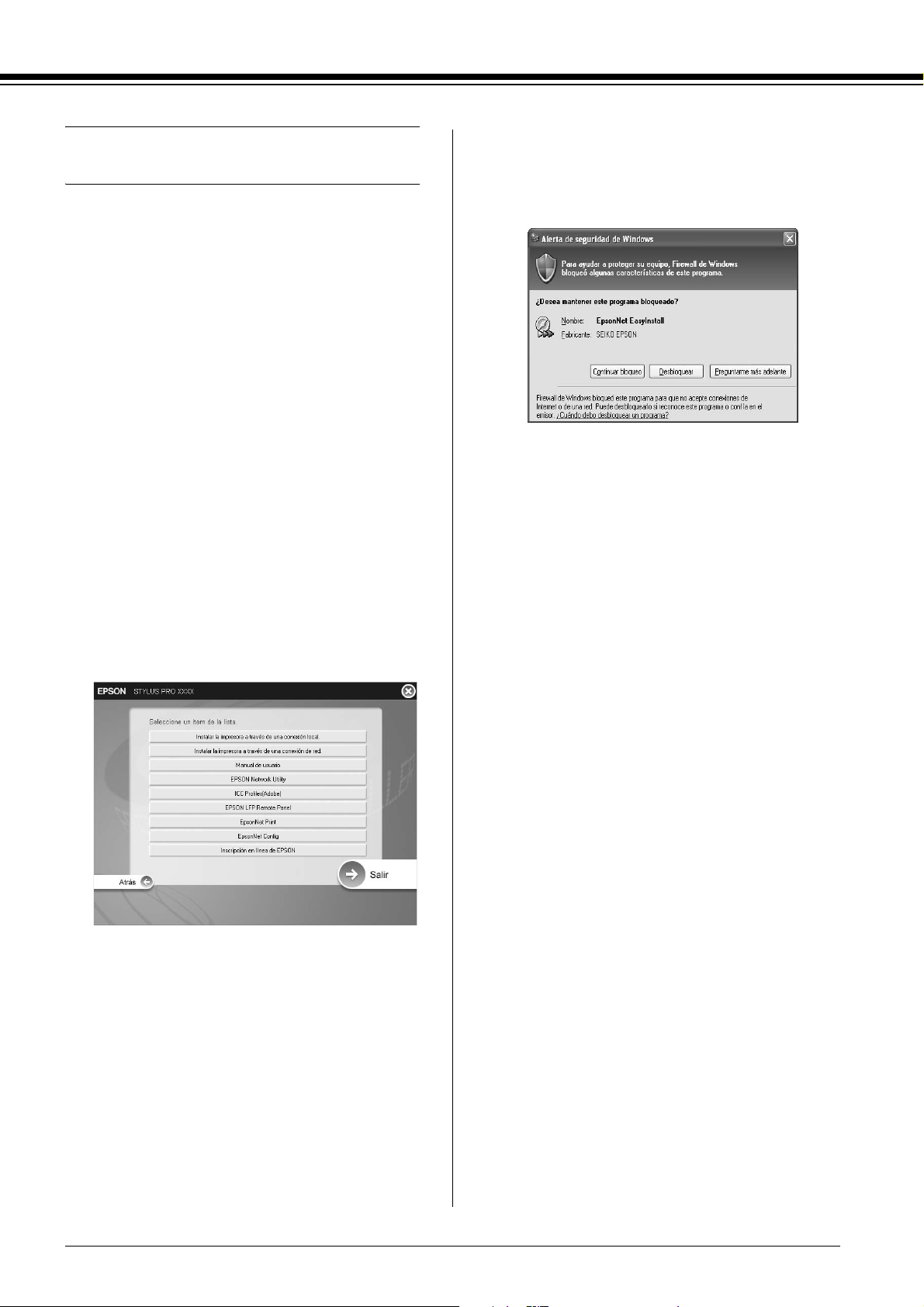
Instalación del controlador y del software de la impresora
Después de conectar la impresora al ordenador,
tiene que instalar el software incluido en el
CD-ROM del software que se entrega junto con la
impresora.
software de la impresora.
Nota:
Es imprescindible tener derechos de administrador para
instalar el software.
1. Inserte el CD-ROM del software de la
impresora -suministrado con ella- en la
unidad de CD-ROM.
2. Cuando aparezca el siguiente cuadro de
diálogo, instale el controlador de impresora
ade cuado para su co nexió n. Si la imp resor a se
conecta directamente al ordenador, seleccione
Instalar la impresora a través de una
conexión local. Si se conecta a la red,
seleccione Instalar la impresora a través de
una conexión de red. Siga las instrucciones
que aparezcan en la pantalla.
Siga estos pasos para instalar el
Nota:
Si aparece el siguiente cuadro de diálogo, confirme
que el editor es SEIKO EPSON y haga clic en
Desbloquear.
3. Si desea instalar otro software de impresora,
selecciónelo en el cuadro de diálogo del paso
2.
Selección de su impresora
Después de instalar el software de la impresora en
el ordenador, tiene que seleccionar su impresora.
Debe seleccionar una impresora la primera vez
que la use o siempre que desee cambiarla por otra.
Su ordenador siempre imprimirá con la última
impresora seleccionada.
1. Haga doble clic en Macintosh HD (ajuste
predeterminado).
2. Haga doble clic en la carpeta Aplicaciones.
3. Haga doble clic en la carpeta Utilidades.
4. Haga doble clic en Centro de impresión
(Mac OS X 10.2.x) o en Utilidad
configuración impresoras (Mac OS X 10.3.x
o posterior).
5. Haga clic en Añadir.
6. Seleccione su impresora y haga clic en Añadir.
Si su impresora no figura en la lista, haga clic
en Más impresoras y seleccione una conexión
(por ejemplo: EPSON TCP/IP). Seleccione su
impresora en la lista y haga clic en Añadir.
7. Compruebe que en la Lista de impresoras
figure la impresora que acaba de añadir.
Después, cierre el cuadro de diálogo Lista de
impresoras.
26
Page 29

Modo de empleo del User’s Guide (Manual de usuario) on-line
Qué hacer a continuación
Cuando haya terminado la instalación del
hardware y del controlador, consulte el User’s
Guide (Manual de usuario) para conocer con detalle
las funciones de la impresora, su mantenimiento,
cómo solucionar sus problemas, sus
especificaciones técnicas y productos opcionales.
Modo de empleo del User’s Guide (Manual de usuario) on-line
Contiene instrucciones detalladas sobre cómo
utilizar la impresora y sus accesorios opcionales.
Para ver el User’s Guide (Manual de usuario), haga
doble clic en el icono ESPR7450_788X_9450_988X
Manual del escritorio.
En Windows, también se puede abrir el User’s
Guide (Manual de usuario) desde el menú Inicio.
Haga clic en Inicio, señale Todos los programas
(Windows XP/Vista) o Programas (Windows
2000). Seleccione EPSON y luego EPSON Stylus
Pro 7450_788X_9450_988X Manual.
Nota:
Para poder leer el manual on-line, tiene que estar
instalado en el ordenador Adobe Acrobat Reader 5.0 (o
posterior) o Adobe Reader.
Español
27
Page 30

